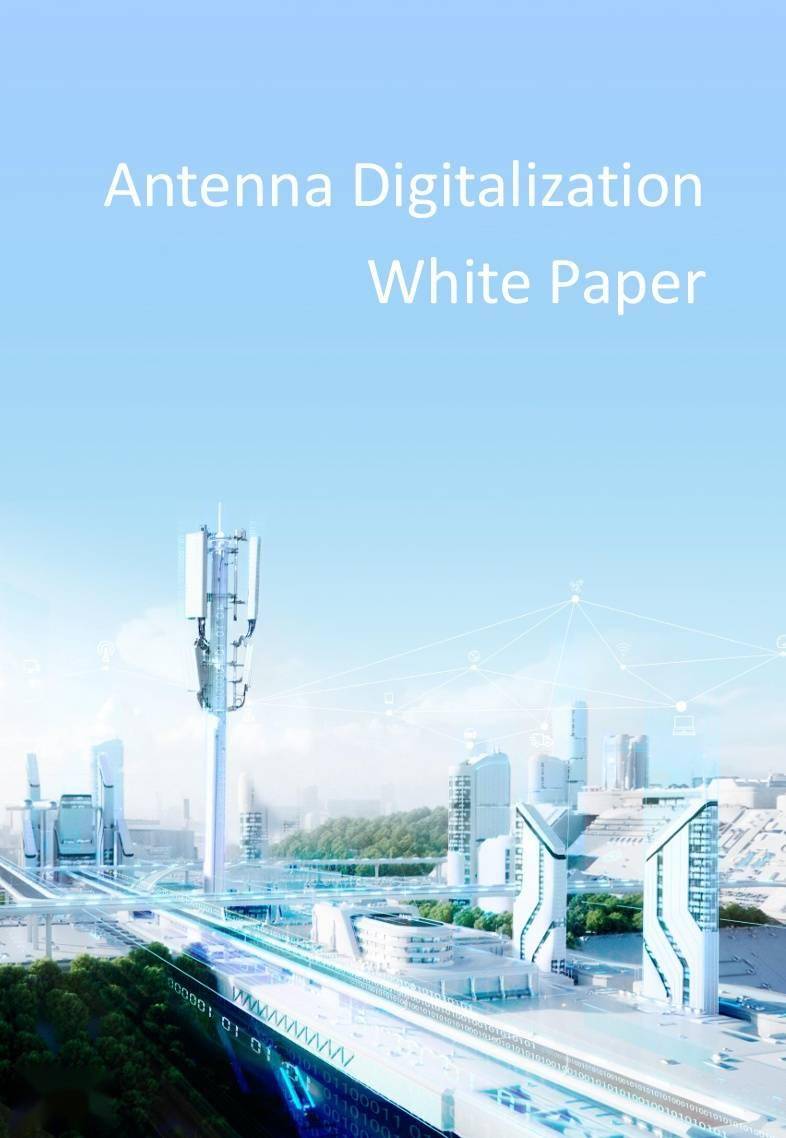Mac出现问题的5个警告信号与处理方法
2023-10-22 304有时问题会在macOS或电脑组件中出现,随着时间的流逝,它们可能会逐渐恶化,或者突然发生。
有时会在这些问题成为主要问题之前,你的Mac会发出警告信号。你需要密切注意系统的运作。我们将向你展示一些常见的警告信号,并在接下来的部分讨论如何解决这些问题。
1.Mac无法打开
你按Mac上的电源按钮,什么也没有发生。没有电源指示灯,没有声音,而且屏幕也是全黑状态。
不要惊慌,只要尝试执行以下步骤来诊断问题就可以:
• 检查电源连接,确保两端牢固。接下来,检查电线是否损坏,然后尝试使用其他充电器或插座。
• 检查视频输出电线与外接显示器的连接(如果有)。另外请尝试提高显示器的亮度,以确保其亮度不会过低。
• 你的配件可能有问题。拔掉除键盘和鼠标以外的所有外围设备,然后尝试启动。重新启动后插入外围设备,看看一切是否正常。
• 重新启动电源。在现代MacBook上,按住电源按钮10秒钟。如果你的Mac正在运行,它将切断电源并强制其重新启动。在台式机Mac上,拔下电缆,然后等待十秒钟。然后插入并重新启动。
如果你仍然遇到问题,请参阅:“Mac无法开机?如何修复并使其重新启动”。
2.启动期间的Mac档
打开Mac的电源后,会发生一系列启动事件,直到出现登录屏幕或桌面。但是如果启动过程陷入困境,则无论你等待多长时间,都只会看到纯灰色屏幕或带有符号的屏幕。
根据你看到的内容,按照以下说明进行操作。
普通灰屏
如果启动时只有一个简单的灰色屏幕,请执行以下操作:
• 外设故障是灰屏问题的主要原因。因此,你应该卸下所有有线附件,然后按住电源按钮以关闭Mac。每次重新启动后插入一个外围设备以查找罪魁祸首。
• 尝试安全模式启动。如果你的Mac在此处完成了启动过程,请在正常模式下重新启动并验证启动驱动器是否正常运行。
• 如果安全模式启动失败或被卡住,则如前所述重置NVRAM和SMC设置。
• 规格不正确的RAM也会导致屏幕变灰。删除你最近添加的所有RAM,然后重新启动。
• 在启动时按住Cmd + R键,以恢复模式重新启动Mac 。然后,使用磁盘修复实用程序修复启动驱动器。
灰色屏幕,没有磁盘图标
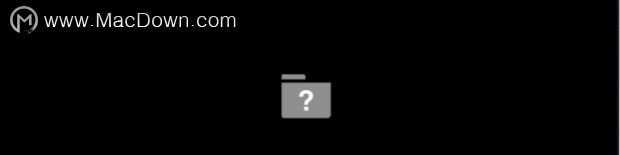
如果灰屏上有一个带有闪烁问号的文件夹,则表明你的Mac找不到有效的启动卷。但是,当它显示“请勿输入”符号时,表示你的macOS安装已损坏。
要解决此问题:
• 有时你的Mac会忘记启动卷,并暂时显示闪烁的问号。要解决此问题,请转到“系统偏好设置”中的“启动磁盘”窗格,然后重新选择启动卷。
• 在恢复模式下启动Mac。在Apple菜单中,检查是否可以看到启动卷。如果不能,则启动盘很可能有问题。运行磁盘修复实用程序来解决此问题。
• 在启动盘上重新安装macOS。
3.重复核异常
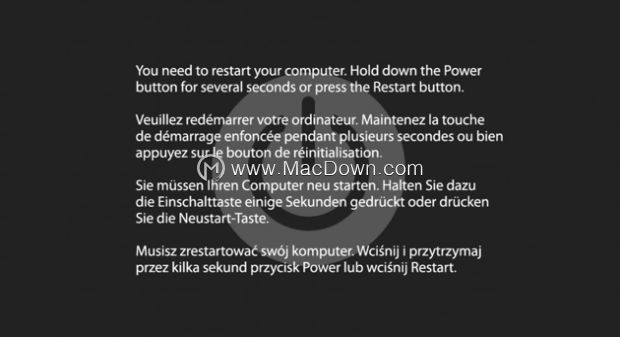
有时你可能会发现Mac自动重启。屏幕重新打开时,你将看到一条警告消息,如上所示。这就是所谓的内核异常(kernel panic),它是你的macOS无法从中恢复的一种低级,系统范围的崩溃。这有点像Windows上的蓝屏死机。
出现此警告标志是区别内核异常和与应用程序相关的崩溃并重新启动的原因。单个内核异常通常不是问题。但是,当它经常发生时,可能会发生更严重的事情。由于内核异常倾向于随机发生,因此通常难以复制。
内核异常的原因和解决方案
• 你的Mac需要足够的存储空间来执行日常活动。内核异常可能表明您磁盘空间严重不足。了解如何释放Mac上的空间以重新获得一些空间。
• macOS对RAM的质量非常挑剔。如果你的RAM不符合规格甚至略有缺陷,则可能会发生内核崩溃或崩溃。进行详细的Apple硬件测试或诊断以检查你的RAM。
• 外设故障或过时也会导致内核崩溃。卸下电源适配器以外的所有外围设备,然后重新启动并检查其是否正常运行。每次重新启动后,将你的外部设备一个接一个地插入。如果发现有问题的硬件,请检查驱动程序更新或与制造商联系。
• 大多数情况下,macOS系统更新包括固件更新。但是如果你使用的是较旧的Mac,则可以手动安装固件更新。检查Apple的EFI和SMC固件更新的支持页面,但知道它已由Apple存档。另外,请检查第三方应用程序的更新。应用程序中的错误可能导致低级系统崩溃。
• 安全模式可以帮助隔离导致内核崩溃的许多问题。如果你的Mac在安全模式下启动,请在“库”文件夹中查找第三方库和系统扩展名。
4.Mac的风扇过度运转

Mac包含一些重要的传感器,它们可以对系统内部的温度变化做出响应。这些可以打开风扇并提供必要的气流以冷却关键组件。它们很重要,因为过热会导致物理损坏。
有时,应用程序需要大量处理能力才能完成其任务。在这种情况下,你的风扇会运转严重并发出噪音。这是完全正常的,你不必为此担心。但是,即使你的风扇没有频繁使用,它仍会持续运行,这是一个危险信号。
以下是一些可以让你发狂的地方:
• Mac上的通风孔可让风扇吸入冷空气并排出热空气。确保它们未被阻止。避免长时间在沙发,枕头,床上或膝盖上使用Mac。
• 灰尘会积聚在通风口,风扇和任何零件的表面上。当灰尘阻塞气流时,散发的热量无处可去。定期用布或压缩空气清洁将有助于清除这些灰尘。
• 故障的温度传感器或错误的系统管理控制器(SMC)设置,可能会导致Mac一直运行风扇。使用前面链接的指南重置SMC,以解决问题。
• 一个应用程序可能消耗过多的CPU。打开活动监视器,然后访问“CPU”选项卡。检查使用过多CPU的应用程序的任何更新,或将问题报告给开发人员。
5.Mac不断关闭
你正在Mac上工作,然后突然突然关闭,没有明显的原因。尽管内置电池,MacBook仍可以随机关闭电源。此不可预测的问题导致未保存的工作丢失。更糟糕的是,这可能会损坏你的硬件和macOS。
当Mac随机关闭时,请执行以下操作:
• 检查并确保电源线牢固地固定在两端。接下来,检查电缆是否有损坏。如有疑问,请尝试使用备用电缆。而且,如果你使用的是Ups,请确保其正常运行,并且可以使用电池为Mac供电。
• 进入“系统偏好设置”中的“节能设置”,然后单击“计划”按钮以确认你的Mac没有计划自动关闭。
• SMC芯片负责电源管理和散热风扇控制。当发生混乱时,风扇会响应热量而快速运行,并关闭Mac。因此,这是另一个可以在Mac中重置SMC的问题。
• 如果风扇不工作,则Mac可能会因过热而关闭。要检查Mac风扇的运行状况,请尝试使用Macs Fan Control和TG Pro之类的应用。
• 以安全模式启动Mac并运行一段时间,以查看问题是否在那里发生。
定期的Mac备份可确保数据安全无误
Mac可能会像其他计算机一样出现问题,尽管与Windows相比,Mac感染恶意软件的可能性较小。组件损坏,Mac的寿命以及基于用户的错误都可能导致各种问题。你会从这里的提示中注意到,对于这些问题,没有一个明确定义的解决方案。所以这些警告标志需要思想和护理的。
相关资讯
查看更多最新资讯
查看更多-

- 未 MFi 认证配件复活:苹果 iPadOS 18.3 Beta 3 解决充电问题
- 2025-01-18 214
-

- 再见 Home 键:苹果 iPhone SE 4 机模曝光,4800 万单摄 + A18 芯片
- 2025-01-18 170
-

- iPad无纸化学习遇冷:仅三成用户用于阅读
- 2025-01-18 136
-

- iOS 18 现奇怪Bug:截图越来越红
- 2025-01-18 133
-

- “iPhone 17 Air”的 10 个新特性
- 2025-01-18 157
热门应用
查看更多-

- 快听小说 3.2.4
- 新闻阅读 | 83.4 MB
-

- 360漫画破解版全部免费看 1.0.0
- 漫画 | 222.73 MB
-

- 社团学姐在线观看下拉式漫画免费 1.0.0
- 漫画 | 222.73 MB
-

- 樱花漫画免费漫画在线入口页面 1.0.0
- 漫画 | 222.73 MB
-

- 亲子餐厅免费阅读 1.0.0
- 漫画 | 222.73 MB
-
 下载
下载
湘ICP备19005331号-4copyright?2018-2025
guofenkong.com 版权所有
果粉控是专业苹果设备信息查询平台
提供最新的IOS系统固件下载
相关APP应用及游戏下载,绿色无毒,下载速度快。
联系邮箱:guofenkong@163.com